Windows 11 不像以前的版本那样包含内置均衡器。
Realtek 音频控制、媒体播放器和第三方应用程序允许您均衡声音。
激活 Windows Sonic 或 Dolby Atmos 改善了 Windows 11 中的聆听体验。
更新 驱动程序 优化系统设置是获得更好音频的关键。
无论您是在欣赏音乐、观看电影还是玩游戏,声音都是计算机体验的基本组成部分。 游戏但是,Windows 11 不像以前的版本那样内置了易于访问的均衡器,这使得自定义音频变得困难。如果您想改善 Windows 11 PC 的音质,可以在这里找到所有可用的选项。
在本文中,我们将探讨激活和改善 均衡器 在 Windows 11 中,从使用本机工具到第三方应用程序,可以让您对音频进行更高级的控制。我们还将介绍一些可以改善您的聆听体验的其他调整。
为什么 Windows 11 没有默认均衡器?
与以前的版本不同,驱动程序 瑞昱 提供了内置均衡器,Windows 11 将此功能留给了制造商 硬件 和第三方软件。这意味着,根据设备的不同,您可能会在系统中找到均衡器,或者可能不得不采取替代解决方案。
如何在 Windows 11 中激活均衡器
有几种方法可以使用均衡器来改善 Windows 11 中的音频。下面,我们向您展示一些有效的方法。
1.使用 Realtek 音频控制
如果您的 PC 使用音频驱动程序 瑞昱,您可以通过安装来激活均衡器 瑞昱音频控制。 跟着这些步骤:
访问 微软商店 和搜索 瑞昱音频控制. 下载并安装它。
如果应用程序未出现或无法正常运行,请检查主板或笔记本电脑制造商的网站以下载正确的版本。
安装后,打开它并查找部分 均衡器 根据您的喜好调整声音。
更改 Chromecast 壁纸的最佳方法2. 使用 Windows Media Player 均衡器
Windows 11 包括一个 均衡器 融入其 复制器多媒体。但是,这只会将更改应用于应用程序中播放的内容。
打开 复制器多媒体 Windows 11。
点击按钮 三点 在右下角。
选择选项 易世 并调整音轨以满足您的需要。
3. 第三方应用程序来均衡声音
如果上述选项还不够,还有一些程序可以改善整个系统的声音:
均衡器APO:具有多个滤波器和环绕声支持的高级均衡器。
和平均衡器:图形界面 均衡器APO 这有利于其使用。
PC均衡器:另一个提供系统声音详细设置的选项。
音效:允许您使用预配置的配置文件和快速设置来提高音频质量。
相关文章:如何在 Windows 10 中均衡声音? – 音频设置
改善 Windows 11 中声音的其他方法
激活空间声音
如果你想要更身临其境的音频体验,Windows 11 提供了打开 视窗索尼克 对于耳机:
去吧 开始 > 设置 > 系统 > 声音.
在部分中选择您的输出设备 盐沼.
En 物业选择 Windows Sonic耳机 在选择 空间声音.
您也可以尝试 杜比全景声 o DTS声音无限制,可在 Microsoft Store 购买。
使用 Windows 音量混合器
操作系统允许您独立调整每个应用程序的音量:
右键单击任务栏上的音量图标。
Selecciona 卷宗的卷宗.
根据您的喜好调整每个应用程序的音量。
相关文章:六种可以改善Windows 10电脑低音效果的工具[2019列表]
优化系统设置
为确保最佳音质:
用一个 声卡 如果您想要更好的性能,请专用
确保 音频驱动程序 它们已更新。
检查 音频格式设置 在播放设备的属性中。
适用于 Windows 4 PC 的 10 个出色的 Linux 模拟器可以通过不同的方法来改善 Windows 11 中的音频,无论是激活系统选项、使用第三方软件,还是简单地正确配置硬件。根据您的需求,您可以选择最适合您的解决方案并在您的电脑上享受优化的声音。
相关文章:如何在 Windows 11 中激活两个音频输出
艾萨克对字节世界和一般技术充满热情的作家。我喜欢通过写作分享我的知识,这就是我在这个博客中要做的,向您展示有关小工具、软件、硬件、技术趋势等的所有最有趣的事情。我的目标是帮助您以简单而有趣的方式畅游数字世界。